Pred kratkim sem se preselil v nov kraj zaradi službenih nalog in našel novo hišo, v kateri bom živel skupaj z družino.
Težava je le v tem, da je nova soseska znana po kriminalu in drugih nezakonitih dejavnostih, predvsem tatvinah in vlomih.
Na mojo srečo je imel prejšnji lastnik hiše že nameščen zvonec Ring za zavarovanje svojega doma in okolice.
Toda na žalost je dostop do zvonca Ring še vedno njegova lastnost in moral sem najti način za spreminjanje uporabniških nastavitev v zvoncu, za kar sem vedel, da ni težka naloga.
Ogledal sem si nekaj videoposnetkov v YouTubu in objav v blogih na spletnem mestu Ring in našel nekaj možnih rešitev.
Z že nameščenim zvoncem Ring se lahko povežete tako, da ponastavite napravo, spremenite podrobnosti o plačilu, izbrišete napravo prejšnjega lastnika iz aplikacije ali se za pomoč obrnete na skupino za podporo Ring.
Če ste se kdaj spraševali, kako izkoristiti že nameščen zvonec Ring, potem ste na pravem mestu.
Tukaj je vodnik po korakih za povezovanje z obstoječim zvoncem Ring, ki ga je uporabljal prejšnji lastnik.
Omogočite dostop do zvonca Ring Doorbell novemu lastniku
Če ste se preselili v novo hišo in ugotovite, da je zvonec Ring že namestil in uporabljal prejšnji lastnik, vam olajša življenje.
Vse kar morate storiti je, da stopite v stik s prejšnjim lastnikom in zaprosite za dostop do zvonca Ring.
Kaj pa, če je prejšnji lastnik zunaj mesta ali nedosegljiv? V tem primeru lahko zvonec ponastavite sami, tako da ga ponastavite ročno.
Ponastavite ga lahko tako, da odstranite komplet vijakov pod zvoncem Ring in pritisnete gumb za ponastavitev.
Ko ponastavite zvonec, lahko začnete znova z ustvarjanjem novega uporabniškega računa in gesla.
Preklic plačilnega načrta starega lastnika


Prav tako morate zagotoviti, da obstoječi podatki o plačilu niso vezani na starega lastnika.
Sprememba plačilnega načrta je povsem enostavna. Tukaj so koraki za spremembo podrobnosti plačila zvonca Ring.
- Odprite spletni brskalnik in se pomaknite do uradne spletne strani Ring.
- V zgornjem desnem kotu spletne strani boste našli povezavo za prijavo.
- Vnesite veljavne poverilnice za prijavo.
- Ko se prijavite, bo ime imetnika računa prikazano v zgornjem desnem kotu strani.
- Če želite spremeniti podrobnosti plačila, pojdite na Račun.
- Pritisnite simbol X blizu podatkov o kreditni kartici, da prekličete ali izbrišete podatke o plačilu starega lastnika.
- Vnesite podatke o svoji kreditni kartici, da se prepričate, da se obračunava na vaše ime.
Zgornjim korakom lahko sledite z naprave po vaši izbiri, kot sta računalnik in mobilni telefon.
Slaba stran nespremenjenih podatkov o plačilu je, da bo Ring staremu lastniku zaračunal vašo uporabo.
Brisanje naprave iz računa starega lastnika
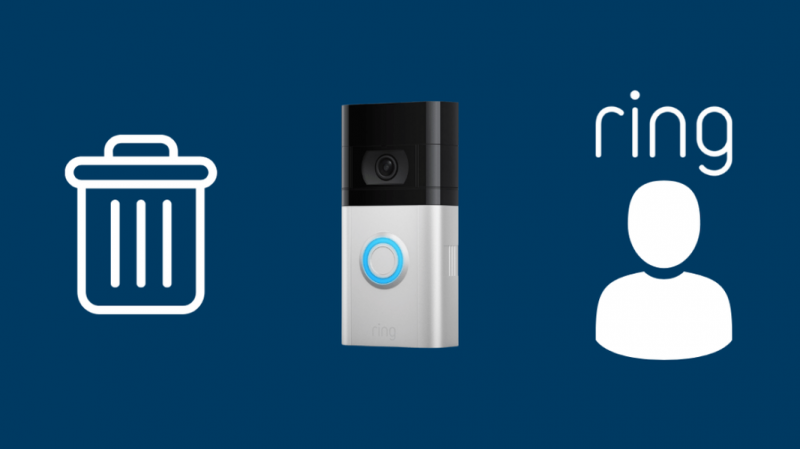
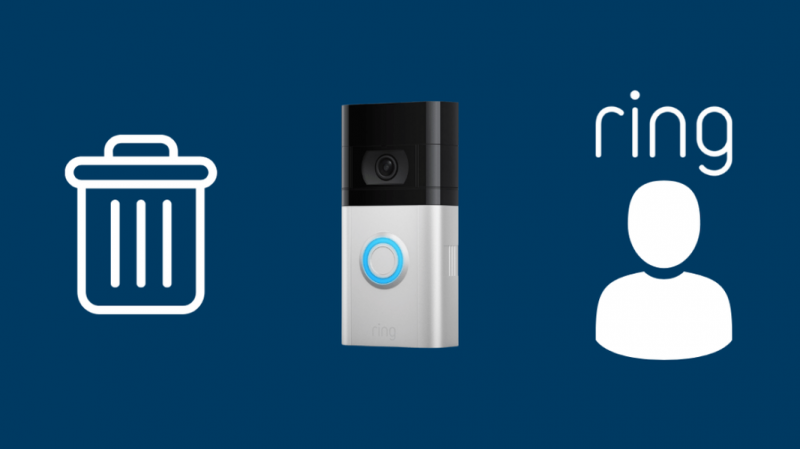
Kolikor razumem, je aplikacijo Ring mogoče prenesti, namestiti in uporabljati v več napravah, kot so osebni računalniki, pametni telefoni in tablice.
To pomeni, da če prejšnji lastnik v svoji napravi uporablja aplikacijo Ring, lahko še vedno dostopa do vaših funkcij zvonca Ring in prejema opozorila.
Lahko postanete edini lastnik računa tako, da izbrišete račun prejšnjega lastnika iz aplikacije Ring in svoj pametni telefon povežete z aplikacijo.
S povezavo naše naprave z aplikacijo Ring boste imeli popoln dostop do že nameščenega zvonca Ring.
Tukaj so koraki, ki jih je treba upoštevati, da odstranite svojo napravo iz aplikacije Ring.
- Zaženite aplikacijo Ring v svoji napravi.
- Kliknite črte s tremi pikami v zgornjem desnem kotu strani.
- Kliknite na možnost Naprave.
- Izberite napravo, s katero želite prekiniti povezavo ali jo izbrisati iz aplikacije.
- Kliknite Nastavitve naprave in se pomaknite do Splošnih nastavitev.
- Izberite možnost Odstrani to napravo.
Preklic dostopa do Ring Doorbell za vse druge uporabnike
Morda boste ugotovili, da je prejšnji lastnik hiše dal dostop do hišnega zvonca nekaterim svojim prijateljem in sorodnikom, ki ga pogosto obiskujejo.
Če v aplikaciji Ring najdete druge uporabnike ali gostujoče uporabnike, lahko tudi prekličete dostop ali prekinete povezavo njihovih naprav z aplikacijo Ring.
Do zdaj bi že vedeli, da lahko vsi gostujoči uporabniki dostopajo do nekaterih osnovnih funkcij zvonca Ring, kot je ogled shranjenih videoposnetkov in njihova skupna raba.
Glede na moje ugotovitve, ki jih najdem na strani za podporo Ring, je predlagana odstranitev gostujočih uporabnikov iz aplikacije, saj velja za dobro prakso pri prenosu uporabniškega računa.
Spodaj so navedeni koraki za preklic skupnega dostopa.
- Začnite z zagonom aplikacije Ring na vašem pametnem telefonu.
- Pomaknite se do Nastavitve.
- Kliknite na Uporabniki.
- Dotaknite se možnosti Skupni uporabniki.
- Nato kliknite Odstrani uporabnika.
Ponastavite Ring Doorbell
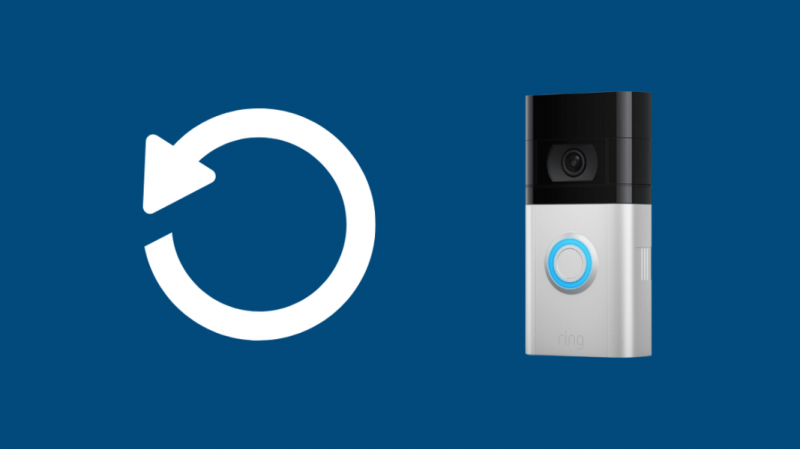
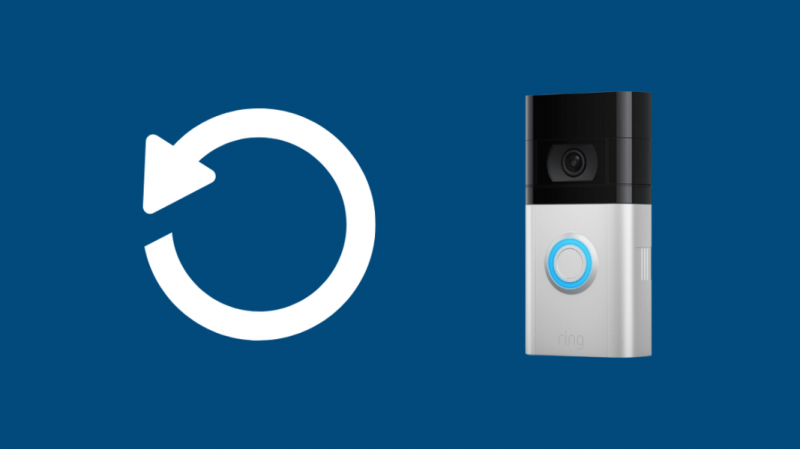
Lahko tudi Ponastavite zvonec Ring za brisanje vseh podatkov in nastavitev, ki jih je uporabljal prejšnji lastnik.
To lahko enostavno storite s pomočjo izvijača.
Najprej odstranite zvonec Ring in ga odvijte s stene.
Ko odklopite napravo, sledite spodnjim korakom za ponastavitev zvonca.
- Začnite tako, da odstranite zadnjo ploščo zvonca.
- Našli boste oranžni gumb, ki je namenjen ponastavitvi naprave.
- Pritisnite in držite oranžni gumb 20 sekund, da začnete postopek ponastavitve.
- Ko spustite gumb, boste ugotovili, da sprednji del naprave utripa, kar pomeni, da naprava izvaja postopek ponastavitve.
- Počakajte, da se postopek ponastavitve konča.
Zdaj začnite znova z nastavitvijo računa Ring doorbell z novim računom in geslom.
Če še niste začeli nastavljati zvonca Ring, sledite korakom za nastavitev zvonca Ring.
Napolnite baterijo Ring Doorbell
Obstaja možnost, da vam postopek ponastavitve izprazni baterijo, čeprav Baterija Ring Doorbell lahko zdrži kar nekaj mesecev .
Preden začnete postopek namestitve, se torej prepričajte, da je baterija popolnoma napolnjena.
Baterijo lahko napolnite tako, da jo prek oranžnega kabla z napravo priključite v vrata USB. Morda boste ugotovili, da Ring Doorbell se ne polni , vendar je treba za to poskrbeti s preprosto ponastavitvijo.
Ko je baterija zvonca popolnoma napolnjena, bo lučka LED utripala zeleno. Včasih boste ugotovili, da Ring Doorbell po polnjenju ne bo deloval .
Nastavite zvonec (1. generacija)
Če uporabljate hišni zvonec prve generacije Ring, je tukaj navodila po korakih za nastavitev naprave.
- Prenesite aplikacijo Ring na svoj pametni telefon.
- Zaženite aplikacijo Ring. Če ste nov uporabnik, začnite tako, da izberete Ustvari račun in sledite navodilom v aplikaciji.
- Če že imate nameščen račun in napravo Ring, odprite aplikacijo, se prijavite in tapnite Nastavitev naprave.
- Izberite Doorbells.
- Vnesite podatke o svoji lokaciji v aplikaciji in poimenujte svojo napravo.
- Naslednji korak je nastavitev vaše naprave s pritiskom na oranžni gumb na zadnji strani zvonca Ring.
- Na sprednji strani naprave boste opazili vrtečo se belo lučko, kar pomeni, da nastavitev poteka.
- Povežite se z napravo Ring iz svoje aplikacije z uporabo začasne dostopne točke wifi Ring.
- Zdaj se z aplikacijo Ring povežite z domačim omrežjem Wi-Fi.
- Preizkusite svojo napravo tako, da pritisnete sprednji gumb zvonca, saj bo to sprožilo posodobljeno programsko opremo, ki jo bo pripravila za uporabo.
Prav tako si lahko ogledate stran za podporo Ring za smernice za nastavitev zvonca prve generacije.
Nastavite zvonec (2. generacija)
Postopek za nastavitev zvonca Ring 2. generacije je podoben prvemu, razen dela baterije.
Zvonec Ring 2. generacije je opremljen z odstranljivo baterijo, ki jo je mogoče za polnjenje odstraniti iz naprave.
Druga razlika je, da je baterija pri 2. generaciji nameščena pod sprednjo ploščo.
Koraki za nastavitev zvonca Ring 2. generacije so naslednji.
- Napolnite odstranljivo baterijo z oranžnim kablom USB.
- Vstavite baterijo v zvonec tako, da odprete prednjo ploščo.
- Zaslišati morate klik, da zagotovite, da je baterija pravilno pritrjena, in vklopiti zvonec, medtem ko čakate, da se naprava zažene.
- Prenesite aplikacijo Ring na svoj pametni telefon.
- Zaženite aplikacijo Ring. Če ste nov uporabnik, začnite tako, da izberete Ustvari račun in sledite navodilom v aplikaciji.
- Če že imate nameščen račun in napravo Ring, odprite aplikacijo, se prijavite in tapnite Nastavitev naprave.
- Izberite Doorbells.
- Vnesite podatke o svoji lokaciji v aplikaciji in poimenujte svojo napravo.
- Naslednji korak je nastavitev vaše naprave s pritiskom na oranžni gumb na zadnji strani zvonca Ring.
- Na sprednji strani naprave boste opazili vrtečo se belo lučko, kar pomeni, da nastavitev poteka.
- Povežite se z napravo Ring iz svoje aplikacije z uporabo začasne dostopne točke wifi Ring.
- Zdaj se z aplikacijo Ring povežite z domačim omrežjem Wi-Fi.
- Preizkusite svojo napravo tako, da pritisnete sprednji gumb zvonca, saj bo to sprožilo posodobljeno programsko opremo, ki jo bo pripravila za uporabo.
Prav tako si lahko ogledate stran za podporo Ring za smernice za nastavitev zvonca 2. generacije.
Nastavite nastavitve aplikacije Ring
Prilagodite lahko tudi nastavitve aplikacije Ring, kot je nastavitev intervalov snemanja, posnetkov, omogočanje opozoril na podlagi gibanja in izbira območja gibanja, ki ga je treba posneti.
Intervale snemanja lahko prilagodite tako, da sledite spodnjim korakom.
- Pojdite na nadzorno ploščo aplikacije Ring.
- Dotaknite se Naprave in pojdite na Nastavitve naprave.
- Izberite Dolžina video posnetka in tapnite Največja dolžina snemanja.
- Na seznamu lahko izberete dolžino snemanja od 15 sekund do 120 sekund.
Če želite dobiti posnetke predmetov na prostem, lahko to storite tako, da sledite spodnjemu postopku.
- Pojdite na nadzorno ploščo aplikacije Ring.
- Dotaknite se Naprave in pojdite na Nastavitve naprave.
- Dotaknite se Snapshot Capture.
- Aktivirajte funkcijo Snapshot in čas frekvence Snapshot ter shranite nastavitve s klikom na Shrani v zgornjem desnem kotu strani.
Preverite lahko tudi druge nastavitve v aplikaciji Ring, tako da preberete različne vodnike na strani za podporo Ring.
Izberite načrt Ring Protect
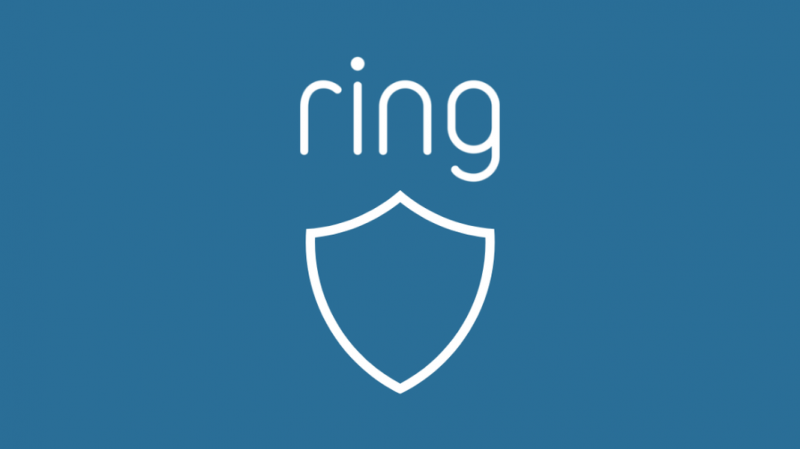
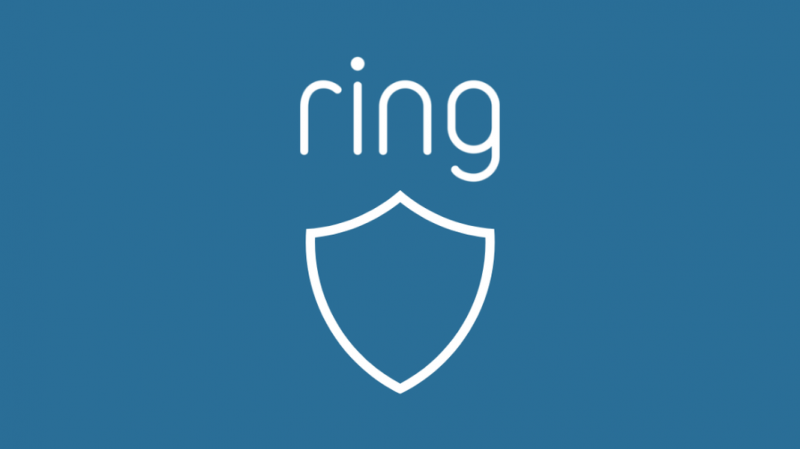
Če želite povečati varnost doma, se lahko naročite na načrt Ring Protect.
Načrt Ring Protect vam pomaga z dodatnimi funkcijami, kot je 24-urno strokovno spremljanje alarma Ring, način samo za osebe in razširjene garancije za izdelek.
Lahko se sklicujete na Ringova naročniška stran če želite izvedeti podrobnosti o različnih načrtih Protect, ki so na voljo.
Obrnite se na podporo Ring


Če se še vedno trudite povezati svoj zvonec Ring, vam priporočam, da stopite v stik z ekipo za pomoč uporabnikom Ring.
Z njimi lahko poklepetate prek spleta ali jih pokličete za pojasnila glede namestitve in nastavitve zvonca.
Ringov klicni center je na voljo 24/7, da vam pomaga pri vaših vprašanjih in pritožbah.
Lahko pa se tudi pridružite skupnosti uporabnikov Ring in razpravljate o različnih vprašanjih, povezanih z napravami Ring.
Končne misli o povezovanju z nameščenim zvoncem
Morda ne boste mogli povezati ali namestiti zvonca Ring, če je vaša naprava pokvarjena.
Poleg tega lahko naletite na težave pri povezovanju zvonca, če je vaš domači wifi daleč od naprave.
Prav tako se lahko soočite z zamudami pri nastavitvi ali povezovanju zvonca ali zamude obveščanja če je vaš usmerjevalnik ali modem pokvarjen.
Morda boste uživali tudi v branju:
- Kako odstraniti Ring Doorbell iz vašega računa? Podroben vodnik
- Zvonjenje se ne more pridružiti omrežju: Kako odpraviti težavo
- Kako narediti Ring Doorbell zvoniti v hiši
- Kako odstraniti Ring Doorbell brez orodja v nekaj sekundah
- Ring Doorbell se ne povezuje z Wi-Fi: Kako to popraviti?
Pogosto zastavljena vprašanja
Ali zvonec Ring potrebuje ožičenje?
Vaš zvonec Ring se napaja iz baterije in ne potrebuje električne napeljave.
Ali je zvonec Ring plačan mesečno?
Zvonec Ring lahko uporabljate brezplačno, če pa želite dodatne funkcije, se morate naročiti na mesečni načrt Ring Protect.
Ali zvonce Ring ukradejo?
Zvonec Ring je pritrjen in privijačen na steno, zato je možnost kraje minimalna.
Ali lahko ugotovite, ali vas nekdo gleda na Ringu?
Ringove naprave so varne in zagotavljajo zasebnost strank na vseh ravneh. Vendar pa ne morete izvedeti, ali vas nekdo opazuje na Ringu.
Ali kamere Ring ves čas snemajo?
Kamere Ring imajo funkcijo snemanja, vendar ne snema ves čas. Lahko pa se naročite na načrt Ring Protect za snemanje kratkih videoposnetkov.
